L'application Instagram n'arrête pas de planter Android : 7 moyens efficaces pour y remédier
Publié: 2022-02-13Instagram est une excellente application qui fonctionne sans problème et sans aucun problème. Mais il y a des moments où les utilisateurs ont reçu des messages d'erreur comme " L'application Instagram continue de planter " ou " Instagram s'est arrêté " sur leur téléphone Android.
Il n'y a pratiquement aucun utilisateur de smartphone qui n'a pas installé Instagram sur son appareil. Après tout, c'est l'une des applications de médias sociaux les plus populaires.
Ce problème a été signalé par de nombreux utilisateurs. Cependant, il n'y a rien à craindre car il peut être réparé facilement.
Si votre application Instagram n'arrête pas de planter Android et que vous voulez savoir comment y remédier, vous êtes au bon endroit. Dans ce guide, nous partagerons certaines des méthodes efficaces qui peuvent vous aider à résoudre le problème.
Table des matières
Pourquoi Instagram n'arrête pas de planter ?
Didacticiel vidéo
Il pourrait y avoir tellement de raisons pour lesquelles l'application Instagram continue de planter. Connaître la cause première du problème peut vous aider à utiliser la bonne approche pour le résoudre.
Certaines des causes les plus courantes sont :
- Problèmes de serveur
- Mauvaise connexion de données mobiles
- Problème de cache
- Problèmes de réseau
- Problèmes de Wi-Fi
- Bogues sur Instagram
- Beaucoup d'applications fonctionnant en arrière-plan
- Application Instagram non mise à jour
- LIRE LA SUITE - 5 conseils pour devenir plus populaire sur Instagram
- Comment publier une vidéo YouTube sur Instagram
Comment réparer l'application Instagram n'arrête pas de planter Android ?
Il existe plusieurs méthodes que vous pouvez essayer pour corriger cette erreur Instagram. Dans cette section, nous aborderons certaines des méthodes courantes que vous pouvez essayer. Ces méthodes sont simples et faciles à réaliser.
Méthode 1 : Redémarrez votre téléphone Android
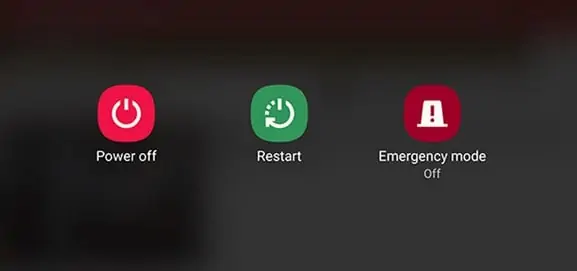
Chaque fois que vous rencontrez un message d'erreur ou un problème comme celui-ci, vous devez redémarrer votre téléphone Android. Un simple redémarrage peut résoudre de nombreux problèmes. Vous pouvez essayer cette méthode non seulement pour l'application Instagram, mais également pour d'autres applications qui ne cessent de planter.
C'est l'un des moyens les plus simples de corriger tout type d'erreurs ou de problèmes. Le redémarrage de votre téléphone fermera également les applications d'arrière-plan. Une fois que vous avez redémarré votre appareil, vérifiez si votre application Instagram fonctionne ou non. Si le problème persiste, vous devez passer à la méthode suivante.
Méthode 2 : vider le cache d'Instagram
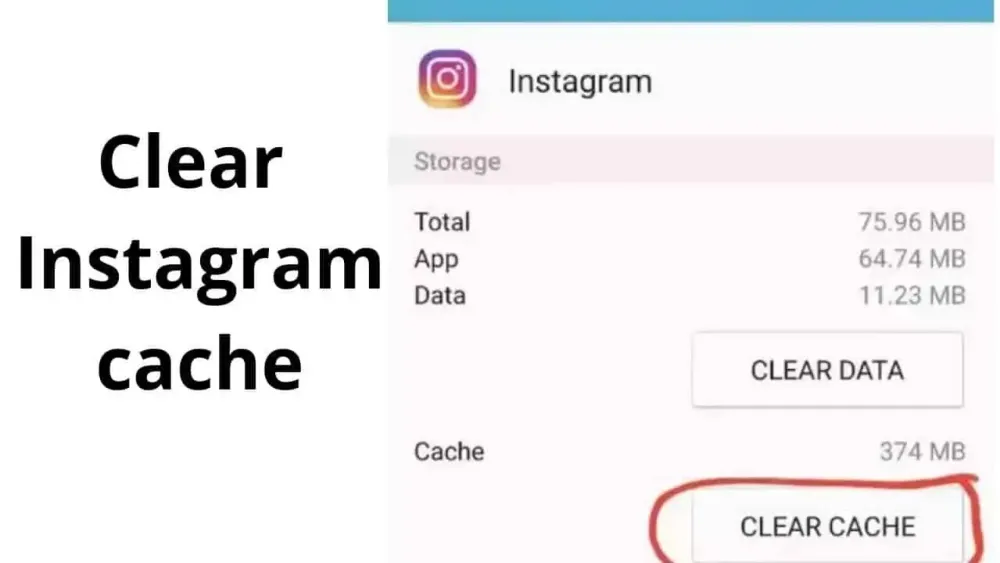
Si le redémarrage de votre téléphone ne résout pas le problème, vous devriez envisager d'effacer les données et le cache d'Instagram.
- Tout d'abord, accédez aux paramètres de votre téléphone.
- Trouvez maintenant l'application Instagram et cliquez dessus.
- Ensuite, cliquez sur l'option Effacer le cache.
- Une fois que vous avez terminé l'étape ci-dessus, répétez le même processus pour effacer également les données de l'application.
Cela devrait résoudre le problème qui faisait planter votre application Instagram.
- LIRE LA SUITE - 10 façons simples d'augmenter l'engagement Instagram
- Mode sombre d'Instagram : profitez de l'application Instagram et du Web sur un fond sombre et réduisez la fatigue de vos yeux et de la batterie de votre appareil
Méthode 3 : Mettez à jour votre application Instagram
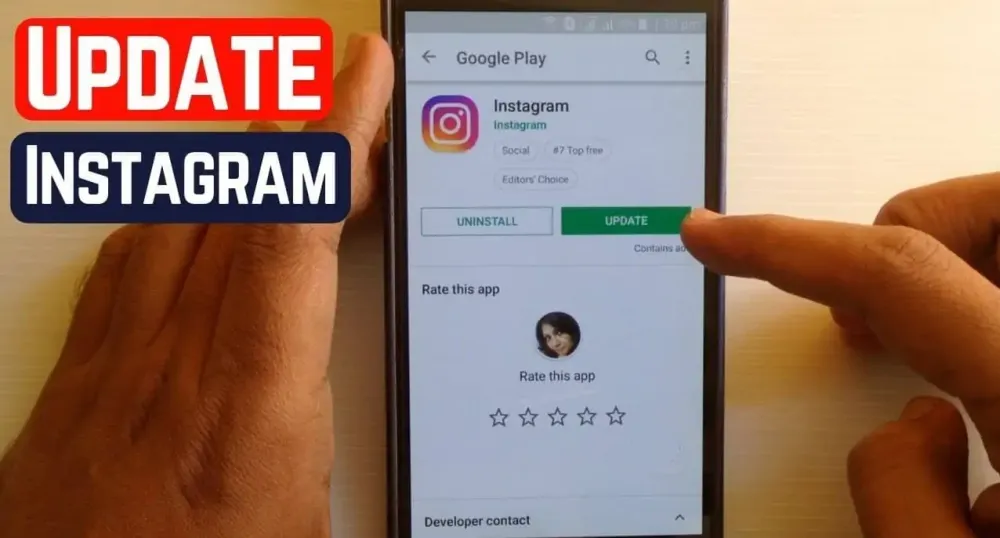
Parfois, cette erreur est due au fait que vous utilisez une version ancienne ou obsolète de l'application Instagram. Dans ce cas, vous devez mettre à jour votre application immédiatement.

Accédez au Google Play Store et recherchez les mises à jour disponibles pour l'application. Si vous remarquez l'option de mise à jour à côté de l'application Instagram, cliquez dessus. Maintenant, attendez que la dernière version soit installée. Une fois la dernière version de l'application installée sur votre appareil, elle devrait fonctionner correctement.
Méthode 4 : Redémarrez votre application Instagram
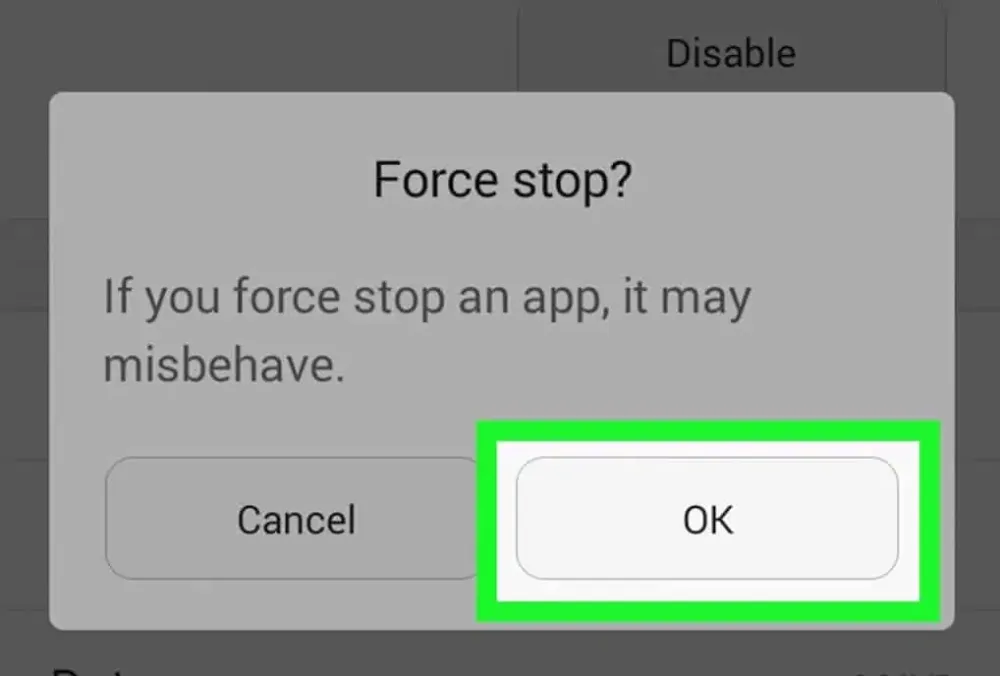
Une autre chose que vous pouvez faire est de redémarrer votre application Instagram. Vous devez savoir qu'il ne s'agit que d'une solution temporaire, mais cela peut toujours résoudre le problème.
- Dans un premier temps, accédez aux paramètres de votre téléphone
- Ensuite, allez dans Applications.
- Choisissez maintenant Instagram dans la liste d'applications donnée.
- Vous verrez l'option "Forcer la fermeture", cliquez dessus. Cela fermera l'application en arrière-plan. Parfois, il continue de fonctionner en arrière-plan même lorsque vous le fermez.
Attendez un moment avant de rouvrir l'application. Cela devrait résoudre le problème, mais seulement temporairement.
- LIRE LA SUITE - 4 conseils pour obtenir plus d'abonnés sur Instagram
- Qu'est-ce qu'un compte professionnel Instagram et comment le créer pour votre entreprise ?
Méthode 5 : Déconnexion et connexion
Si vous ne parvenez pas à résoudre l'erreur, déconnectez-vous simplement de l'application, puis reconnectez-vous. Cela devrait sûrement vous aider à résoudre le problème. Mais ne vous connectez pas immédiatement.
Après vous être déconnecté de l'application, redémarrez votre appareil, puis connectez-vous à l'application.
Méthode 6 : Vérifiez si le serveur Instagram est en panne
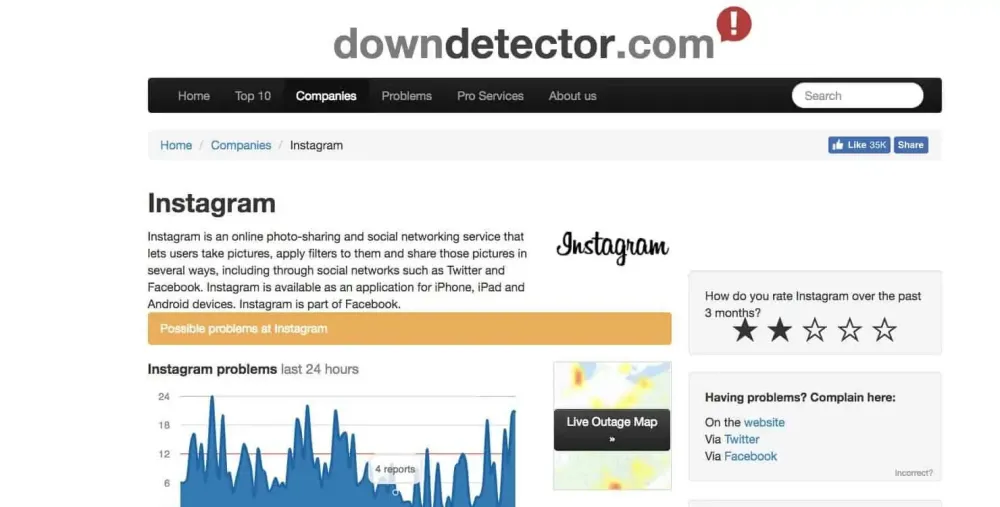
Parfois, cette erreur est causée lorsque le serveur Instagram est en panne. Dans ce cas, vous ne pouvez rien faire. Peu importe la solution que vous essayez, cela peut ne pas fonctionner.
Pour confirmer que le serveur Instagram est en panne, vous pouvez le vérifier en visitant ce site : DownDetector.
- LIRE LA SUITE – Comment créer un compte Instagram sur PC ?
- Comment créer et gérer plusieurs comptes Instagram ?
Méthode 7 : Utilisez l'application Instagram Mod Apk
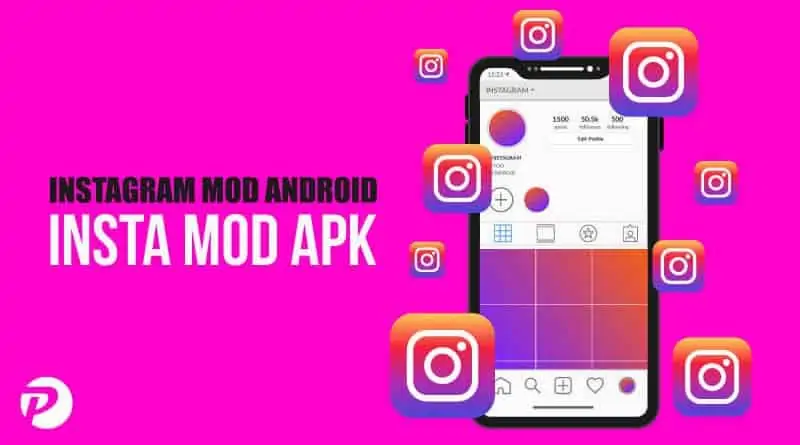
Si rien ne fonctionne pour vous, déconnectez-vous simplement de votre compte Instagram et désinstallez l'application. Redémarrez votre appareil, puis installez la version mod APK de l'application. Cela devrait résoudre l'erreur.
En utilisant le mod APK d'Instagram, vous pourrez ajouter un nombre illimité d'abonnés à votre compte. Vous pourrez également voir les photos et les informations de n'importe quel compte privé.
Vous pouvez également choisir de réinitialiser votre appareil aux paramètres d'usine. Mais dans ce cas, vous finirez par perdre toutes vos données et autres applications. Nous ne recommandons donc pas cette méthode. En utilisant la version mod APK, vous ne perdrez aucune donnée.
Instagram n'arrête pas de planter est un problème courant. Vous n'êtes donc pas le seul à y faire face. En suivant l'une de ces méthodes, vous devriez être en mesure de résoudre le problème. Vous devrez peut-être essayer plusieurs méthodes pour empêcher l'erreur de se produire.
J'espère que ce tutoriel vous a aidé à connaître les 7 façons efficaces de résoudre les problèmes de plantage d'Instagram sur Android . Si vous voulez dire quelque chose, faites-le nous savoir via les sections de commentaires. Si vous aimez cet article, partagez-le et suivez WhatVwant sur Facebook, Twitter et YouTube pour plus de conseils techniques.
L'application Instagram n'arrête pas de planter Android : 7 façons efficaces de réparer - FAQ
Pourquoi Instagram plante-t-il lorsque je l'ouvre ?
Si la dernière version d'Instagram n'est pas installée, votre application est plus susceptible de planter.
Pourquoi Instagram n'arrête pas de planter en 2021 ?
Si Instagram se bloque sur votre téléphone en raison d'un bogue ou d'un problème intermittent dans l'application, il sera probablement résolu en mettant à jour l'application vers la dernière version.
Pourquoi suis-je toujours banni d'Instagram ?
Le signe le plus évident de recevoir un blocage temporaire d'Instagram est d'essayer de développer un nombre important de likes et de followers en même temps.
Que fait la restriction sur Instagram ?
Si vous limitez quelqu'un : il ne pourra pas voir quand vous êtes en ligne ou si vous avez lu ses messages.
